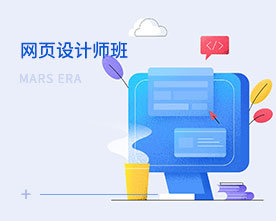Photoshop制作简单网页效果图

新建文档760x770pixels,白色背景。因为这一次设计的主题是照片作品集,所以我们需要一张照相机的照片。我们把这张照片放在我们的工作图层中。

点击滤镜>渲染>镜头光晕,按照下图的参数设置。

得到如下结果。

接着下载一张草地的素材。在Photoshop中打开,放在照相机图层的下面,用橡皮擦工具(稍微软一点的笔刷),删除不必要的地方,得到下图效果。

在草地图层的上面,新建一个图层。在这个图层上面我们要添加一些云彩。这里用的是云彩笔刷,载入笔刷以后,选择一些云彩笔刷轻轻的涂在图层中,这里用到的颜色是#2a6c9c。接着在相机的旁边添加一些花,得到如下效果。

如果你仔细观察,其实我们仅仅引用了3-4朵不同的花,只是改变它们的大小透明度,让它们看起来更有层次感。一些花在相机的前面,一些在相机的后面,你可以通过调整图层来实现这样的效果。

现在看起来已经相当不错了,但是我想要添加一些叶子让她看起来更丰富。

现在基本上网页的头部已经设计好了。我们会在之后添加更多的细节,不过现在,让我们开始绘制网页的主体部分和底部。在这里,我建立了两个简单的形状。

光栅化形状,右键点击你想要光栅化的形状,在菜单中选择即可。

选择橡皮擦工具,用一个较软的原型笔尖,删除形状的头部。我的目的是让网页头部看起来有更多的层次感,不会显得太过生硬。

好了,这就是我们的效果。

接着在我们的图层中添加一些文字。

当然还可以从网上下载一个彩虹的图片来对网页头部进行装饰,彩虹可按照下图进行放置。

点击滤镜>模糊>高斯模糊。

降低透明度到33%。

完成,这就是最后的效果,希望你会喜欢。

相关文章
多种教程 总有一个适合自己专业问题咨询
你担心的问题,火星帮你解答-
为给新片造势,迪士尼这次豁出去了,拿出压箱底的一众经典IP,开启了梦幻联动朱迪和尼克奉命潜入偏远地带卧底调查 截至11月24日......
-
此前Q2问答环节,邹涛曾将《解限机》首发失利归结于“商业化保守”和“灰产猖獗”,导致预想设计与实际游玩效果偏差大,且表示该游戏......
-
2025 Google Play年度游戏颁奖:洞察移动游戏新趋势
玩家无需四处收集实体卡,轻点屏幕就能开启惊喜开包之旅,享受收集与对战乐趣库洛游戏的《鸣潮》斩获“最佳持续运营游戏”大奖,这不仅......
-
说明:文中所有的配图均来源于网络 在人们的常规认知里,游戏引擎领域的两大巨头似乎更倾向于在各自赛道上激烈竞争,然而,只要时间足......
-
在行政服务优化层面,办法提出压缩国产网络游戏审核周期,在朝阳、海淀等重点区将审批纳入综合窗口;完善版权服务机制,将游戏素材著作......
-
未毕业先就业、组团入职、扎堆拿offer...这种好事,再多来一打!
众所周知,火星有完善的就业推荐服务图为火星校园招聘会现场对火星同学们来说,金三银四、金九银十并不是找工作的唯一良机火星时代教育......

 火星网校
火星网校